有一天,您打开计算机,Windows 拒绝启动 — 您会怎么做? “Windows 无法启动”是一种常见症状,其原因有多种,因此您需要执行一些故障排除。
现代版本的 Windows 更擅长从此类事件中恢复。 Windows XP 在遇到此问题时可能会停止运行,而现代版本的 Windows 将尝试自动运行启动修复。
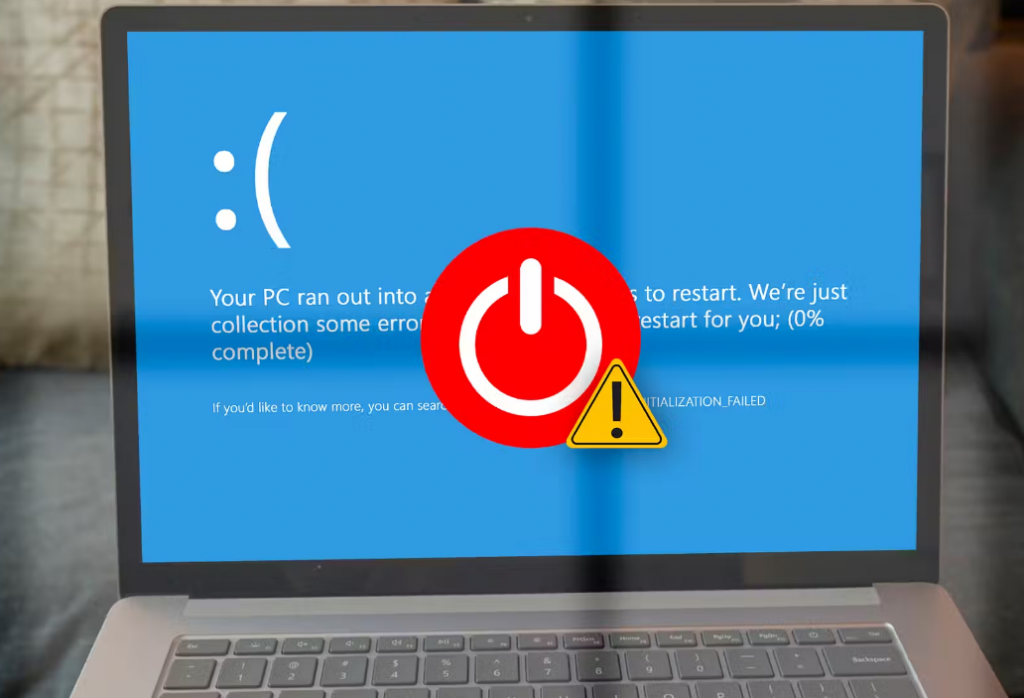
如果计算机根本无法开机
如果您的计算机根本无法开机,请确保已将其插入电源插座并且电源连接器没有松动。如果是台式电脑,请确保机箱背面(位于电源上)的电源开关设置为“打开”位置。如果它仍然无法开机,则可能是您拔掉了机箱内的电源线。也有可能电源线一开始就没有正确固定在主板上。这是你应该尝试的。
确保电源已连接到墙壁插座,但将电源开关位置设置为关闭。完成此操作后,触摸计算机机箱的金属部分,然后用力(但轻轻地!)按下从电源到主板的电源连接器。正确连接后,电缆的连接器和主板上的插座之间应该只有很小的(如果有的话)间隙。
当您使用电脑时,请确保没有其他任何东西松动。轻轻按压 RAM 和 GPU,确保它们正确就位,并确认 PCIe 电源连接器已正确连接到 GPU(如果有)。
如果您没有在机箱内部进行任何操作,则电源可能已断电。在这种情况下,您必须修复计算机的硬件或购买一台新计算机。
请务必检查您的计算机显示器 – 如果您的计算机似乎已开机,但屏幕保持黑屏,请确保您的显示器已开机,并且将其连接到计算机机箱的电缆两端均已牢固插入。
计算机开机并显示没有可启动设备
如果您的计算机正在开机,但出现黑屏,显示“无可启动设备”或其他类型的“磁盘错误”消息,则您的计算机似乎无法从安装 Windows 的驱动器启动。进入计算机的 BIOS 或 UEFI 固件设置屏幕并检查其启动顺序设置,确保其设置为从正确的硬盘驱动器启动。
如果硬盘驱动器根本没有出现在列表中,则您的驱动器可能出现故障并且根本无法再启动。如果您在电脑上,也有可能意外断开了驱动器的连接。有时,SATA 连接器上的夹子无法发挥其应有的作用,甚至轻轻一碰就会弹出。如果您确实发现 SATA 电缆连接到主板但没有连接到其他设备,或者 SATA 电缆连接到驱动器但未连接到主板,则可能是您的问题。您只需要重新安装驱动器,就可以开始了。
如果 BIOS 中一切正常且驱动器未断开连接,您可能需要插入 Windows 安装或恢复介质并运行启动修复操作。这将尝试使 Windows 再次可启动。例如,如果某些内容覆盖了 Windows 驱动器的引导扇区,这将修复引导扇区。如果恢复环境无法加载或看不到您的硬盘驱动器,则可能存在硬件问题。如果无法加载恢复环境,请务必先检查 BIOS 或 UEFI 的引导顺序。
如果 Windows 在启动过程中冻结或崩溃
如果 Windows 似乎可以开始启动,但中途失败,则您可能遇到软件或硬件问题。如果是软件问题,您也许可以通过执行启动修复操作来修复它。如果无法从启动菜单执行此操作,请插入 Windows 安装光盘或恢复磁盘,然后使用启动修复工具。如果这根本没有帮助,您可能需要重新安装 Windows或重置 Windows 10 或 Windows 11。
如果 Windows 启动后出现蓝屏或冻结
如果 Windows 每次启动时都会崩溃或出现蓝屏,则您可能遇到了硬件或软件问题。例如,恶意软件或有缺陷的驱动程序可能在启动时加载并导致崩溃,或者您的计算机硬件可能出现故障。
要对此进行测试,请以安全模式启动 Windows 计算机。在安全模式下,Windows 不会加载典型的硬件驱动程序或任何在启动时自动启动的软件。如果计算机在安全模式下稳定,请尝试卸载最近安装的所有硬件驱动程序、执行系统还原并扫描恶意软件。如果幸运的话,这些步骤之一可能会解决您的软件问题并允许您正常启动 Windows。您还应该删除安装的所有新设备,即使是简单的设备,例如新鼠标、键盘或网络摄像头。
您应该尝试的下一件事是运行 Chkdsk。 Chkdsk 是一个实用程序,可以修复驱动器损坏,并且通常可以解决意外的蓝屏问题。
以 admin 身份打开命令提示符窗口,输入以下命令,然后完成:
chkdsk /f /r
如果您的问题未得到解决,请尝试重新安装 Windows或在 Windows 10 或 Windows 11 上执行重置。这会将您的计算机重置回干净的出厂默认状态。如果您仍然遇到崩溃,则您的计算机可能存在硬件问题。
Windows 无法启动时如何恢复文件
如果您有重要的文件将丢失,并且希望在重新安装 Windows 之前备份它们,您可以使用 Windows 安装程序或 Linux Live 媒体来恢复这些文件。它们完全从 CD、DVD 或 USB 驱动器运行,并允许您将文件复制到另一个外部介质,例如另一个 USB 记忆棒或外部硬盘驱动器。
如果您无法启动 Windows 安装程序光盘或 Linux Live CD,您可能需要进入 BIOS 或 UEFI 并更改启动顺序设置。
如果这也不起作用,或者如果您可以从设备启动,但计算机死机,或者无法访问硬盘驱动器,则可能存在硬件问题。您可以尝试拉出计算机的硬盘驱动器,将其插入另一台计算机,然后以这种方式恢复文件。
您还可以尝试 Windows 的内置文件恢复软件,但如果您从用于包含丢失文件的同一驱动器启动,则存在巨大的失败风险。
遵循这些步骤应该可以解决绝大多数 Windows 启动问题 – 至少是那些实际上可以修复的问题。

暂无评论